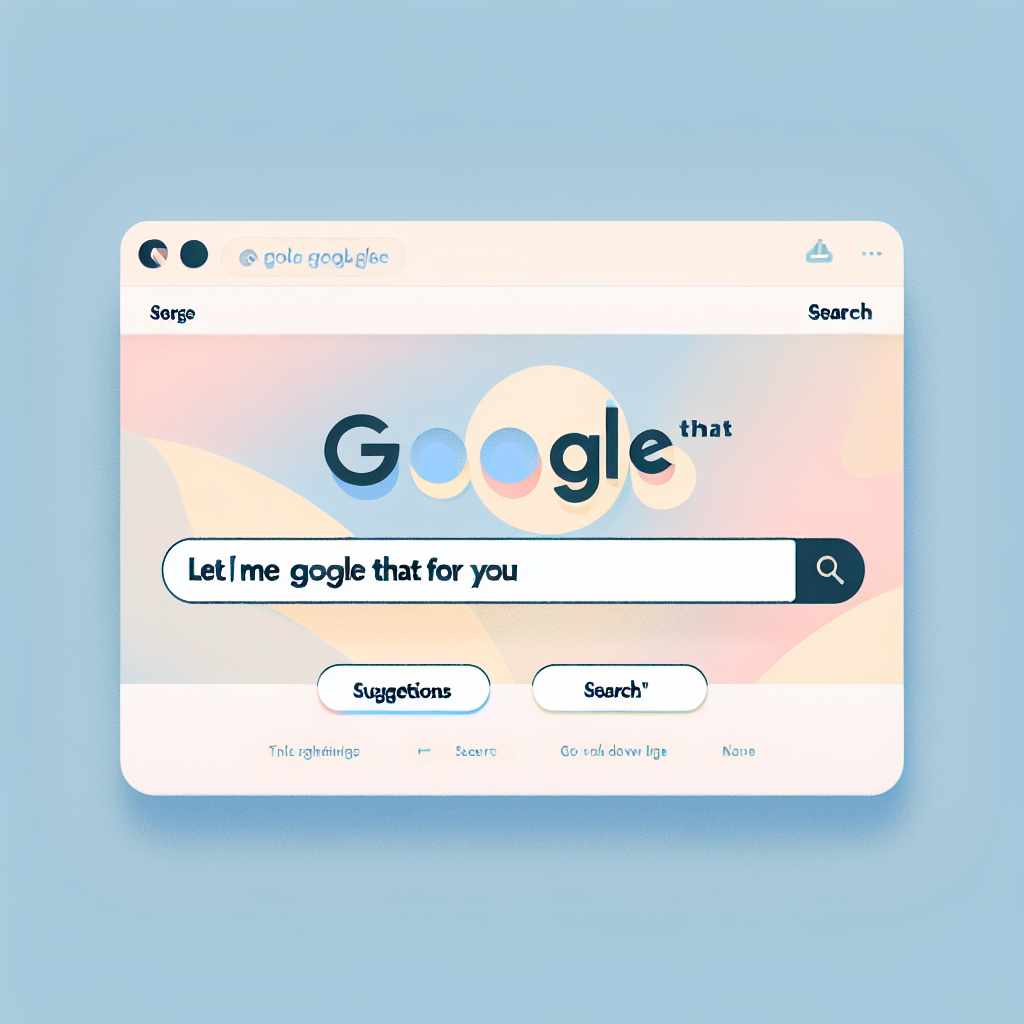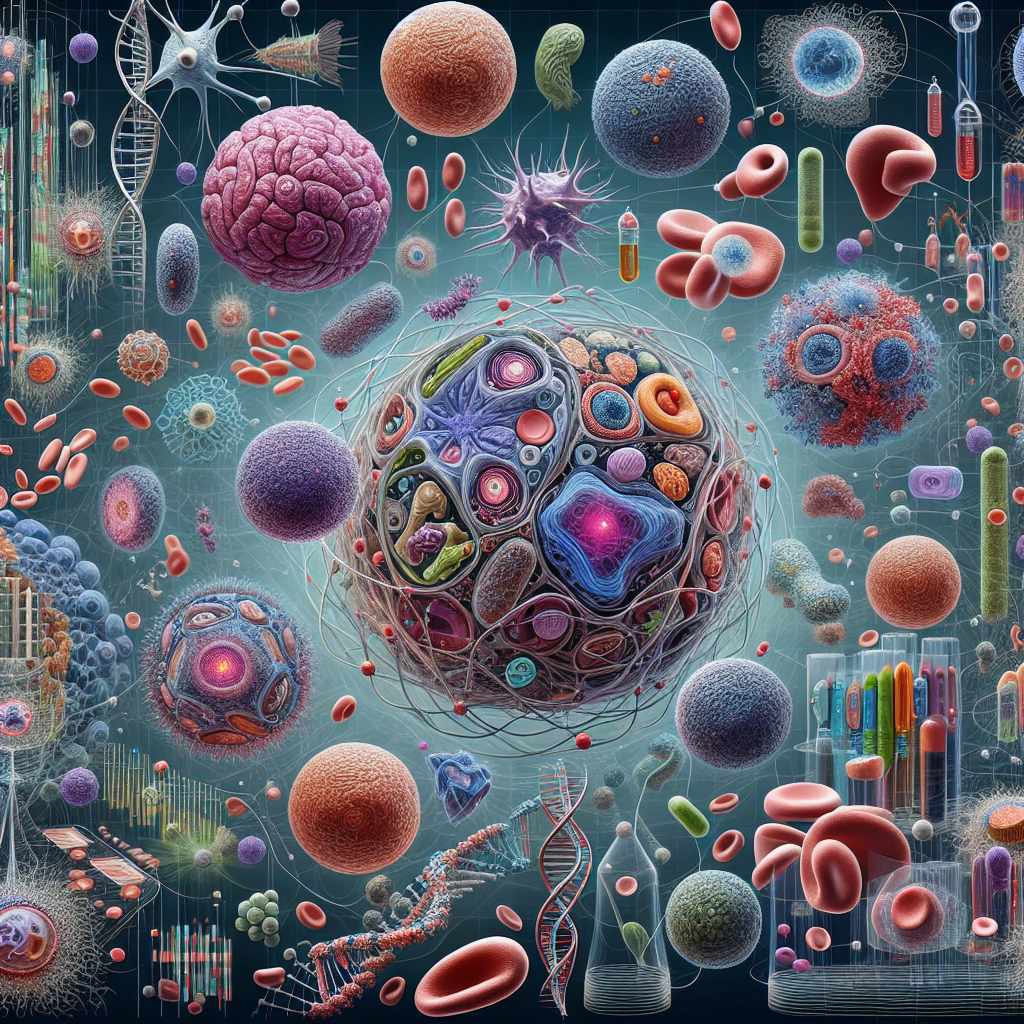Wenn du im Internet surfst und plötzlich die Fehlermeldung ERR_CACHE_MISS in Google Chrome auftaucht, kann das für Verwirrung sorgen. Diese Meldung bedeutet, dass dein Browser Schwierigkeiten hat, Daten aus dem Cache zu laden. Häufig tritt dieses Problem beim Neuladen von Webseiten oder beim Navigieren durch Formulare auf. Während es auf den ersten Blick irritierend erscheinen mag, gibt es oft einfache Erklärungen und Lösungen dafür. Manchmal kann ein fehlerhafter Cache dafür verantwortlich sein, dass die Website nicht korrekt lädt, oder Erweiterungen stören den normalen Ablauf des Browsers. Das Wichtigste ist, ruhig zu bleiben und die möglichen Ursachen systematisch zu überprüfen. Mit den richtigen Schritten kannst du dieses Problem schnell beheben und dein Surferlebnis optimieren. Lass uns tiefer in die Ursachen und Auswirkungen der mysteriösen Fehlermeldung eintauchen.
| Information | Details |
|---|---|
| Bedeutung | Fehler im Cache-Ladesystem |
| Häufige Ursache | Gestörter Cache oder fehlerhafte Erweiterungen |
| Auftreten | Beim Neuladen oder Navigieren von Formulare |
| Plattform | Google Chrome |
| Lösungsansatz | Cache leeren |
| Verhinderung | Regelmäßiges Löschen von Browserdaten |
| Verfügbare Tools | Chrome Entwicklertools |
| Fehlerart | Netzwerkproblem |
| Erweiterungen | Können Problem auslösen |
| Erfolgsaussicht | Hohe Erfolgsrate bei richtiger Vorgehensweise |
Die mysteriöse Fehlermeldung in Google Chrome: Ursachen und Auswirkungen
Ursachen der ERR_CACHE_MISS Meldung
Diese Fehlermeldung kann aus mehreren Gründen angezeigt werden. Oft ist ein vollgestopfter oder fehlerhafter Cache die Ursache. Wenn der Browser versucht, eine Webseite zu laden und auf bereits zwischengespeicherte Daten zugreifen möchte, könnte ein Problem auftreten, wenn diese Daten beschädigt oder veraltet sind. Ein weiterer häufiger Grund sind fehlerhafte oder inkompatible Erweiterungen, die den regulären Ladeprozess stören.
- Der Cache kann fehlerhafte oder veraltete Daten enthalten.
- Browser-Erweiterungen könnten Konflikte verursachen.
- Es kann ein Problem mit der Internetverbindung bestehen.
- Fehler in der Browserkonfiguration oder beschädigte Dateien könnten ebenfalls der Auslöser sein.
Diese Probleme können das Surfen erheblich beeinträchtigen, da Seiten entweder nicht laden oder derartige Fehler auftauchen, was die Navigation erschwert. Understanding dieser Ursachen ist der erste Schritt zur Behebung.
Methoden zur Beseitigung von Cache-Problemen und Störungen durch Erweiterungen

Wenn du auf Cache-Probleme und Störungen durch Erweiterungen stößt, gibt es eine Reihe von Strategien, die dir helfen können, diese Herausforderungen zu meistern und dein Surferlebnis zu verbessern.
Cache-Probleme lösen
Ein verstopfter oder fehlerhafter Cache kann oft die Ursache für Ladeprobleme und Fehlermeldungen sein. Der erste Schritt besteht darin, den Cache deines Browsers zu leeren. Dies sorgt dafür, dass der Browser keine beschädigten oder veralteten Dateien mehr lädt.
- Öffne das Menü in deinem Browser und gehe zu den Einstellungen.
- Suche nach dem Abschnitt „Datenschutz und Sicherheit“ – dort findest du die Option „Browserdaten löschen“.
- Stelle sicher, dass „Bilder und Dateien im Cache“ ausgewählt ist und lösche die Daten.
Nachdem du den Cache geleert hast, probiere die betroffene Webseite erneut zu laden. Dies kann oft schnell und einfach die Fehlermeldung beheben.
Erweiterungen überprüfen
Browser-Erweiterungen sind hilfreich, aber manchmal können sie Störungen verursachen. Eine problematische Erweiterung kann den Browser daran hindern, richtig zu arbeiten.
- Deaktiviere alle Erweiterungen und lade die problematische Webseite erneut.
- Aktiviere die Erweiterungen nacheinander und teste dabei die Website, um herauszufinden, welche Erweiterung das Problem verursacht.
- Sobald du den Übeltäter gefunden hast, kannst du diese Erweiterung entweder aktualisieren oder entfernen.
Ein aufgeräumtes Erweiterungsmanagement sorgt dafür, dass dein Browser flüssiger läuft und weniger anfällig für Fehler ist.
Browser aktualisieren
Veraltete Software kann ebenfalls zu Fehlern führen. Stelle sicher, dass du die neueste Version deines Browsers verwendest, um von Sicherheitsupdates und Leistungsverbesserungen zu profitieren.
- Gehe zu den Einstellungen deines Browsers.
- Klicke auf „Über Google Chrome“ (oder deinen entsprechenden Browser) – so wird automatisch überprüft, ob Updates vorhanden sind.
- Führe Updates durch und starte deinen Browser neu.
Eine aktuelle Browserversion kann unzählige Probleme beheben und die Gesamtleistung verbessern.
Sicherheitssoftware und Netzwerkeinstellungen
Manchmal kann auch Sicherheitssoftware in deinem System den Zugriff auf Cache-Dateien beeinflussen. Firewalls oder Antivirusprogramme erkennen möglicherweise fälschlicherweise harmlose Vorgänge als Bedrohungen.
- Überprüfe die Einstellungen deiner Sicherheitssoftware und erlaube deinem Browser den Zugriff auf das Internet.
- Falls nach dem Deaktivieren der Sicherheitssoftware das Problem verschwindet, überprüfe die spezifischen Einstellungen genauer.
Auch Netzwerkeinstellungen können eine Rolle spielen. Eine instabile Internetverbindung könnte dazu führen, dass der Cache nicht korrekt geladen wird.
| Takeaways | Beschreibung |
|---|---|
| Cache leeren | Entfernt beschädigte oder veraltete Dateien |
| Erweiterungen verwalten | Probleme durch fehlerhafte Add-ons vermeiden |
| Browser aktualisieren | Sicherheits- und Leistungsverbesserungen nutzen |
| Sicherheits- und Netzwerkeinstellungen | Korrekte Konfigurationen gewährleisten problemloses Surfen |
Wenn du diese Schritte befolgst, wirst du in der Lage sein, häufig auftretende Cache- und Erweiterungsprobleme effektiv zu beseitigen. Ein gut gewarteter Browser bietet ein schnelles und sorgenfreies Surferlebnis, sodass du das Internet in vollen Zügen genießen kannst.
Netzwerkgeheimnisse: Verbindungsprobleme und ihre Behebung
Das Internet kann launisch sein, und Verbindungsprobleme kommen häufiger vor, als es uns lieb ist. Wenn Seiten nicht laden oder Verbindungen unterbrochen werden, kann das frustrierend sein. Glücklicherweise gibt es einfache Methoden, um solche Netzwerkgeheimnisse zu entschlüsseln und Verbindungsprobleme zu beheben.
Die Verbindung überprüfen
Der erste Schritt, um Verbindungsprobleme zu lösen, besteht darin, die grundlegenden Verbindungen zu überprüfen. Oft liegt das Problem direkt vor deiner Nase.
- Überprüfe, ob dein Gerät mit dem richtigen Netzwerk verbunden ist.
- Teste die Verbindung, indem du eine andere Website oder Anwendung öffnest.
- Starte deinen Router und dein Modem neu – dies kann oft temporäre Probleme beheben.
Ein Neustart der Netzwerkgeräte kann Wunder wirken, da er die Verbindung zu deinem Internetdienstanbieter auffrischen könnte.
IP-Adressen und DNS-Fehler beheben
Manchmal können IP-Adressen und DNS-Einstellungen zu Verwirrungen führen. Ein fehlerhafter DNS-Server oder eine unzuverlässige IP-Adresse kann deine Verbindung beeinträchtigen.
- Setze deine IP-Adresse zurück, indem du die Eingabeaufforderung öffnest und „ipconfig /release“ und „ipconfig /renew“ eingibst.
- Ändere den DNS-Server zu einem öffentlichen Google DNS (8.8.8.8 und 8.8.4.4). Dies kann die Zuverlässigkeit deiner Verbindung verbessern.
Ein Wechsel zu einem alternativen DNS-Server kann die Auflösung von Domainnamen beschleunigen und zu einem reibungsloseren Browsing-Erlebnis führen.
WLAN-Interferenzen minimieren
Wenn du eine WLAN-Verbindung nutzt, können äußere Einflüsse und Hindernisse die Signalstärke beeinträchtigen.
- Positioniere deinen Router an einem zentralen Ort im Haus, frei von physischen Barrieren.
- Reduziere Interferenzen von anderen drahtlosen Geräten wie Mikrowellen oder Bluetooth-Geräten.
- Aktualisiere die Firmware deines Routers, um von neuen Verbesserungen zu profitieren.
Ein starkes, klares WLAN-Signal kann oft den Unterschied zwischen einer unterbrochenen und einer stabilen Verbindung ausmachen.
Netzwerkdiagnose-Tools verwenden
Computer und Browser bieten eingebaute Tools, um Netzwerke zu diagnostizieren. Diese können helfen, versteckte Probleme zu identifizieren.
- Nutze die Netzwerk-Fehlerbehebung auf deinem Computer, um automatisierte Lösungen zu versuchen.
- Verwende den Befehl „tracert“ in der Eingabeaufforderung, um die Route eines Pakets zu analysieren und festzustellen, wo es zu Verzögerungen kommt.
Durch den Einsatz solcher Tools erhältst du tieferen Einblick in dein Netzwerk und kannst zielgerichtet Maßnahmen treffen.
Verbindungsprobleme entstehen oft durch einfache Ursachen wie fehlerhafte Geräteeinstellungen, DNS-Probleme oder WLAN-Interferenzen. Mit den richtigen Schritten und Tools kannst du diese effektiv beheben und eine stabile Verbindung aufrechterhalten.
Mit der richtigen Herangehensweise und etwas Geduld kannst du die häufigsten Verbindungsprobleme schnell diagnostizieren und lösen. Dadurch wird nicht nur dein Arbeitsablauf verbessert, sondern du kannst auch nahtlos das Internet genießen.
Entwicklertools und Einstellungen auf dem Prüfstand: Wie du deinen Browser optimierst
Dein Browser ist dein Hauptwerkzeug für das Surfen im Internet, und die richtige Optimierung kann einen erheblichen Unterschied in der Geschwindigkeit und Effizienz machen. Von Entwicklertools bis zu den richtigen Einstellungen gibt es viele Möglichkeiten, deinem Browser einen Schub zu verleihen.
Entwicklertools nutzen
Die Entwicklertools deines Browsers sind leistungsstarke Instrumente, die dir tiefe Einblicke in die Leistung und Funktionalität von Webseiten geben können.
- Öffne die Entwicklertools mit
Strg + Umschalt + I(oderF12) und analysiere Netzwerkaktivität, um Ladezeiten zu optimieren. - Nutze die Registerkarte „Audit“ oder „Lighthouse“, um Vorschläge zur Leistungsverbesserung deiner Webseiten zu erhalten.
- Untersuche CSS und JavaScript, um fehlerhaften Code zu identifizieren und zu debuggen.
Durch den Einsatz dieser Tools kannst du feststellen, welche Elemente eine Website verlangsamen und gezielte Anpassungen vornehmen.
Cache-Management
Das richtige Management des Browser-Caches kann die Geschwindigkeit deiner Internetverbindung verbessern und Ladekapazitäten erweitern.
- Leere regelmäßig den Cache, um von aktualisierten Dateien zu profitieren und das Risiko von ERR_CACHE_MISS-Fehlern zu minimieren.
- Konfiguriere die Cache-Einstellungen in den Entwicklertools, um während der Entwicklung aktuelle Inhalte zu erzwingen.
Ein gut gewarteter Cache sorgt dafür, dass dein Browser effizienter arbeitet und weniger Ressourcen verbraucht.
Browsererweiterungen auswählen
Erweiterungen können deinem Browser entweder superkräfte verleihen oder ihn verlangsamen. Es ist entscheidend, die richtigen auszuwählen.
- Nutze nur die notwendigsten Erweiterungen, um die Ressourcenbelastung deines Browsers zu minimieren.
- Deaktiviere oder entferne Erweiterungen, die du selten nutzt.
- Überprüfe Bewertungen und Aktualisierungen regelmäßig, um sicherzustellen, dass sie sicher und aktuell sind.
Mit den richtigen Erweiterungen kannst du dein Surferlebnis anpassen und optimieren, ohne es zu überladen.
Sicherheits- und Datenschutzeinstellungen
Sicherheit und Privatsphäre sollten immer höchste Priorität haben. Die richtigen Einstellungen helfen dir, geschützt zu bleiben und gleichzeitig effizient zu surfen.
- Aktiviere strengere Datenschutzeinstellungen, um Tracking zu minimieren.
- Nutze den Inkognito-Modus für höhere Anonymität im Netz.
- Stelle sicher, dass dein Browser regelmäßig Updates erhält, um Sicherheitslücken zu schließen.
Indem du auf deine Datenschutzeinstellungen achtest, kannst du dein Online-Erlebnis nicht nur sicherer, sondern auch reibungsloser gestalten.
| Optimierungsstrategie | Beschreibung |
|---|---|
| Entwicklertools einsetzen | Analysiere und optimiere Ladezeiten sowie Code. |
| Cache-Management | Regelmäßiges Leeren und Konfigurieren des Caches. |
| Erweiterungen optimieren | Nur notwendige, aktuelle Erweiterungen verwenden. |
| Sicherheits- und Datenschutzeinstellungen | Maximaler Schutz bei effizientem Surfen sicherstellen. |
Indem du diese Strategien und Werkzeuge nutzt, kannst du deinen Browser so optimieren, dass er nicht nur sicher, sondern auch effizient ist. Damit steht einem schnellen, reibungslosen und sicheren Surferlebnis nichts im Wege.
Ein reibungsloses Surferlebnis trotz Cache-Hindernissen
Ein funktionierender Browser ist heutzutage unabdingbar für unsere täglichen Aktivitäten im Internet. Die Fehlermeldung ERR_CACHE_MISS kann jedoch einen reibungslosen Ablauf stören und damit das Surferlebnis beeinträchtigen. Aber mit den richtigen Kenntnissen und Werkzeugen lassen sich solche Probleme schnell und effizient beheben.
Wesentliche Punkte und Strategien
Die Lösung von Cache-Problemen beginnt mit einem genauen Verständnis der Ursachen und der systematischen Anwendung von einfach umsetzbaren Maßnahmen. Entwicklertools bieten dir dabei eine wertvolle Unterstützung, indem sie dir helfen, Ladezeiten zu analysieren und zu optimieren. Ein regelmäßiges Cache-Management durch das Leeren veralteter Daten trägt entscheidend zur Effizienz bei. Zudem ist das Verwalten von Erweiterungen wichtig, um die Ressourcenbelastung deines Browsers minimal zu halten.
Es ist auch ratsam, die Sicherheits- und Datenschutzeinstellungen deines Browsers zu überprüfen. Dies sorgt nicht nur für einen schnelleren, sondern auch für einen sichereren Betrieb. Bei auftretenden Verbindungsproblemen helfen grundlegende Netzwerk-Überprüfungen und Anpassungen der DNS-Einstellungen, um die Internetverbindung zu stabilisieren.
- Öffne Entwicklertools, um Netzwerkaktivitäten zu überwachen und zu optimieren.
- Leere regelmäßig den Cache, um veraltete oder fehlerhafte Dateien zu entfernen.
- Wähle Erweiterungen sorgfältig, um die Leistung des Browsers nicht zu beeinträchtigen.
- Aktualisiere deinen Browser regelmäßig, um Sicherheitsprobleme zu vermeiden.
- Verwende öffentlich zugängliche DNS-Server für eine bessere Verbindungsstabilität.
- Diagnostiziere Verbindungsprobleme mit integrierten Netzwerkanalyse-Tools.
Indem du diese bewährten Strategien anwendest, optimierst du nicht nur die Leistung deines Browsers, sondern sicherst dir auch ein effektives und problemloses Surferlebnis. So steht dir das Internet in seiner ganzen Weite und Informationsfülle zur Verfügung, jederzeit und ohne unnötige Unterbrechungen.
Häufig gestellte Fragen zur ERR_CACHE_MISS Fehlermeldung
Was bedeutet ERR_CACHE_MISS?
Die Fehlermeldung ERR_CACHE_MISS in Google Chrome zeigt an, dass dein Browser die erforderlichen Cache-Daten nicht laden kann, um eine Webseite oder andere Seiteninhalte anzuzeigen. Diese Fehlermeldung tritt häufig aufgrund von Cache-Konflikten, Netzwerkverbindungsproblemen oder Störungen durch Browser-Erweiterungen auf.
Wie behebe ich den ERR_CACHE_MISS Fehler in Microsoft Edge?
Um den ERR_CACHE_MISS Fehler in Microsoft Edge zu beheben, solltest du sicherstellen, dass dein Browser auf die neueste Version aktualisiert ist. Veraltete oder beschädigte Cache-Dateien können zu diesem Fehler führen. Leere den Cache deines Browsers, damit neue Cache-Dateien erstellt werden können, was das Problem oft löst.
Wie behebe ich einen Cache-Fehler?
Um Cache-Fehler zu beheben, kannst du den Cache deines Browsers löschen. Die meisten Browser bieten eine schnelle Methode zum Löschen von Cache-Dateien, indem du gleichzeitig die Tasten Strg, Umschalt und Entf auf einem Windows-PC oder CMD, Umschalt und Entf auf einem Mac drückst. Dies kann Probleme beim Laden oder Formatieren von Webseiten lösen.
Wie behebe ich den ERR_CACHE_MISS Fehler auf Android?
Der net::err_cache_miss Fehler auf Android-Geräten wird üblicherweise durch Probleme im Caching-System, veraltete Erweiterungen oder falsche Browsereinstellungen verursacht. Um das Problem zu lösen, solltest du deinen Browser aktualisieren oder zurücksetzen, oder störende Erweiterungen deaktivieren. Das Beheben dieser Probleme bringt oft eine schnelle Linderung.